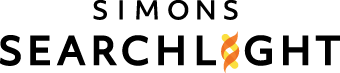Ricontattare la documentazione del progetto
Panoramica
Il cruscotto di stato fornisce statistiche in tempo reale sui contatti e sulle risposte per sequenza di progetti.
Sezione riassuntiva
Questa sezione fornisce una panoramica delle statistiche di ricerca relative all’ambito del progetto. La statistica del primo contatto si riferisce alla data in cui è stata inviata la prima e-mail per il progetto. La statistica Attivo si riferisce alla data in cui il progetto è stato reso attivo. La statistica Scadenza si riferisce alla data di conclusione del progetto.
Cronologia della sequenza
La Timeline mostra la data e il numero di istanze associate alla sequenza del progetto. Le istanze in questo caso possono riferirsi alla data e alle categorie delle e-mail inviate agli autori (Inviti, Promemoria, ecc.) o alle risposte (Sì o No).
NOTA: le e-mail vengono inviate solo agli autorizzatori, pertanto il conteggio delle e-mail non include il numero di persone a carico. Nella maggior parte dei casi, viene inviato un solo messaggio di posta elettronica per gruppo di autorizzazioni, ma in alcuni casi l’e-mail di invito viene inviata a entrambi gli autori. Le risposte Sì e No includono le risposte registrate per le persone a carico.
Tracciamento delle risposte e delle e-mail
La torta delle risposte individuali mostra il numero totale di risposte Sì, No e No per tutti gli individui associati alla sequenza. Per questa torta, le persone a carico e gli autori sono inclusi nel totale. Il numero di mancate risposte comprende il numero di persone a carico che non hanno ricevuto una risposta a loro nome.
Di seguito sono riportate le risposte disponibili e il loro significato per il vostro progetto.
- Sì – Il partecipante ha completato la sequenza con una risposta positiva. Per i sondaggi, significa che il partecipante ha completato il sondaggio e ha ricevuto un incentivo (escluso il Mini consenso, che non prevedeva alcun incentivo).
- No – Il partecipante ha dichiarato di non essere interessato al progetto (disponibile solo nelle sequenze Interesse e Mini consenso).
- Nessuna risposta – Il partecipante non ha ancora completato la sequenza.
- YNR – Il partecipante ha completato il sondaggio Imparare a leggere, ma il soggetto del sondaggio non legge e non ha ricevuto un incentivo.
- YNU – Il partecipante ha completato il sondaggio Imparare a leggere o Pelle e denti, ma vive al di fuori degli Stati Uniti e non ha ricevuto un incentivo. Per l’indagine Imparare a leggere, ciò significa anche che il soggetto dell’indagine legge.
- YNRNU – Il partecipante ha completato il sondaggio Imparare a leggere, ma il soggetto del sondaggio non legge e il partecipante vive al di fuori degli Stati Uniti, quindi non ha ricevuto un incentivo.
La torta del gruppo di autorizzazioni mostra il numero totale di risposte Sì, No e No per gruppo di autorizzazioni. Per questa torta, se un autorizzatore ha dato l’autorizzazione per un dipendente (Sì), il gruppo di autorizzatori è incluso nella categoria Sì. Inoltre, per ogni gruppo di autorizzazioni viene registrato un singolo No Response anche se più autori per gruppo hanno ricevuto notifiche.
Il grafico Email Trackingmostra il numero di aperture, aperture uniche e clic unici per la sequenza di e-mail. Il numero di aperture rappresenta il numero totale di volte in cui un’e-mail è stata aperta, le aperture uniche rappresentano il numero di e-mail inviate che sono state aperte e i clic unici rappresentano il numero di e-mail in cui è stato cliccato un link.
Portale amministratore
Per accedere al Portale amministratore, andare prima su https://www.tempusresearch.com.
Al centro della pagina si trova il pulsante “Admin Portal”.


Nella pagina di accesso, farete clic sul link “Hai dimenticato la password?”.
Si accederà alla pagina di reimpostazione della password, dove si dovrà inserire il proprio indirizzo e-mail.
Riceverete quindi un’e-mail con le istruzioni per reimpostare la password. Sarà quindi possibile accedere al Portale amministratore.
Una volta effettuato l’accesso, verrà visualizzata la pagina Panoramica del progetto. Si vedrà quanti Autorizzatori e Dipendenti sono presenti nel progetto, quante Sequenze sono state completate e quante Comunicazioni sono state inviate.
In alto è possibile visualizzare un’anteprima delle pagine di destinazione e fare clic sul pulsante blu “Dashboard”.
Nel Portale amministratore è possibile fare clic sulla seconda scheda “Autorizzatori” per visualizzare chi è stato invitato al progetto e i dettagli dei partecipanti, come nome, e-mail, ID partecipante, nonché l’ultima sequenza e comunicazione che hanno completato. È anche possibile utilizzare la barra di ricerca per trovare un partecipante specifico.
Fare clic su qualsiasi autorizzatore per visualizzare la sequenza in cui si è fermato, il ruolo, le informazioni sulla dipendenza, ecc.
Fare clic sulla terza scheda “Sequenze” per visualizzare le fasi della sequenza che un partecipante segue nel progetto.
Fare clic su qualsiasi sequenza per visualizzare ulteriori dettagli, come il totale delle risposte (per quella sequenza), il numero di comunicazioni inviate e il pulsante Anteprima per visualizzare il testo della comunicazione inviata al partecipante.
Nota per le anteprime della comunicazione: si vedrà @@Custom1. Il partecipante non lo vedrà, ma vedrà il nome del destinatario dell’e-mail/sondaggio.
I libri di codice si trovano nelle sequenze Imparare a leggere, Pelle e denti e Feedback – basta fare clic sul pulsante blu “Dashboard” nella parte superiore della sequenza.